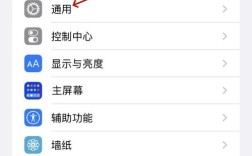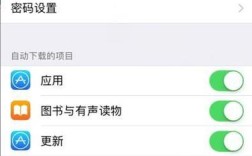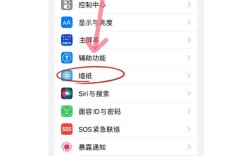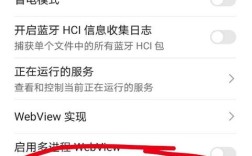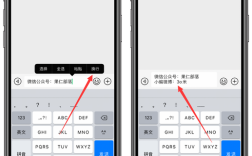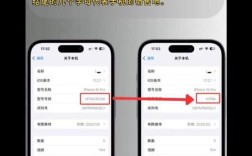苹果如何强制重启
iPhone的强制重启方法
| iPhone型号 | 操作步骤 |
| iPhone X及更新型号 | 1. 按一下“音量+”键 2. 按一下“音量”键 3. 持续按住右侧的开关键,直到屏幕出现白苹果标志为止。 |
| iPhone 8, iPhone SE (第2代) | 1. 按一下“音量+”键 2. 按一下“音量”键 3. 持续按住右侧的开关键,直到屏幕出现白苹果标志为止。 |
| iPhone 7, iPhone 7 Plus | 同时按住侧边开机电源键和音量减键,直到iPhone黑屏后出现 Apple 标志,松开按键设备将会自动重启。 |
| iPhone 6s, iPhone SE (第1代)及之前型号 | 同时按住Home键与开机电源键,直到iPhone黑屏后出现 Apple 标志,松开按键设备将会自动重启。 |
Mac电脑的强制重启方法
对于Mac电脑,强制重启的方法相对简单:

1、MacBook Pro / Air:长按电源键约5秒钟,直到屏幕变黑并自动重新启动。
2、iMac / Mac Mini:长按电源键约5秒钟,直到屏幕变黑并自动重新启动。
注意事项
1、数据丢失风险:在进行强制重启之前,请确保已保存所有未保存的工作,以防数据丢失。
2、频繁使用的影响:频繁进行强制重启可能会对设备的硬件造成一定的磨损,因此建议仅在必要时使用此方法。
3、系统问题:如果设备在启动时反复卡住或无法正常启动,可能需要通过恢复模式或DFU模式进行更深入的修复。
4、第三方工具:对于一些复杂的系统问题,可以考虑使用第三方工具如牛学长苹果手机修复工具等进行修复。
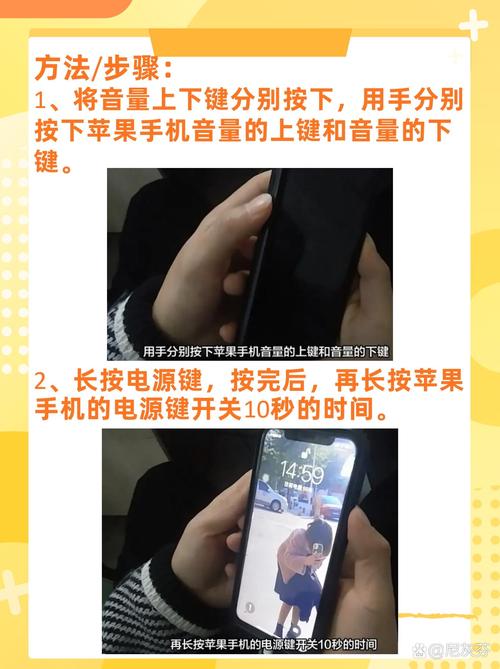
小白点重启操作
如果开启了辅助触控功能(即小白点),可以通过以下步骤进行重启:
1、开启小白点:打开手机【设置】【辅助功能】【触控】【辅助触控】,开启【辅助触控】。
2、重启操作:点击小白点【设备】【锁定屏幕】【更多】,点击【重新启动】,根据提示点击【重新启动】将会关机并自动重启。
常见问题解答
1、Q1:为什么需要强制重启?
A1:当iPhone或Mac出现卡顿、死机、应用无响应或系统异常时,强制重启是一种快速有效的解决方法,它能够中断当前的系统进程,让设备重新加载操作系统和应用程序,从而恢复正常运行。
2、Q2:强制重启会删除我的数据吗?
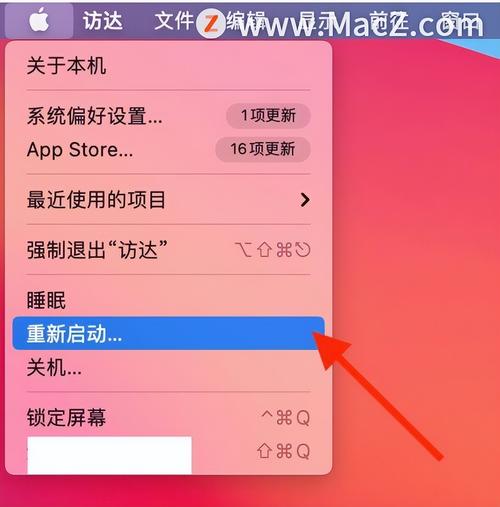
A2:通常情况下,强制重启不会删除任何数据,为了安全起见,在进行强制重启之前,最好保存所有未保存的工作和数据。
3、Q3:如果我的设备无法通过强制重启解决问题怎么办?
A3:如果设备在启动时反复卡住或无法正常启动,可能需要通过恢复模式或DFU模式进行更深入的修复,也可以考虑联系苹果官方支持或前往授权维修中心进行检查和维修。
苹果设备的强制重启方法因型号而异,但基本原理都是通过中断当前系统进程并重新加载操作系统来解决问题,无论是iPhone还是Mac电脑,用户都应掌握相应的强制重启技巧以备不时之需,也要注意在使用过程中避免频繁进行强制重启以免对设备造成不必要的损害。